Как настроить клавиатуру на телефоне

Практически на всех современных Android смартфонах по умолчанию установлена экранная клавиатура Gboard. Это полностью настраиваемое приложение, которое позволяет не только набирать текст, но и отправлять эмодзи, GIF-изображения, осуществлять поиск в Google.
Через настройки телефона вы можете изменить способ ввода, выбрать язык по умолчанию, включить или отключить эффекты (виброотдача, звук), а также отрегулировать ряд других параметров. Далее мы подробно расскажем, как настроить клавиатуру на Андроиде.
Как настроить виртуальную клавиатуру
Любая установленная на смартфоне или планшете клавиатура настраивается через меню «Язык и ввод». В нашей инструкции мы будем работать с приложением Gboard. Как настроить клавиатуру:
Шаг 1. Перейдите в меню «Настройки» и в разделе «Личные данные» выберите пункт «Язык и ввод».

Шаг 2. В разделе «Клавиатура и способы ввода» нажмите на пункт «Виртуальная клавиатура». Здесь отобразится список используемых приложений для ввода текста. Если вы хотите включить стороннюю клавиатуру, то нажмите на пункт «Управление клавиатурами» и активируйте нужную. Подробнее об этом вы можете почитать в нашем руководстве как поменять клавиатуру на Андроиде.

Шаг 3. Выберите из списка Gboard, чтобы просмотреть список доступных параметров. Здесь вы можете изменить язык ввода, включить или отключить исправление текста, выбрать тему.

Шаг 4. Если вы не знаете как отключить звук клавиатуры на Андроиде, то нажмите на пункт «Настройки». Здесь тапните на строку «Звук при нажатии клавиш», чтобы передвинуть ползунок в состояние «Выключено».

Шаг 4. Передвиньте ползунок «Вибрация при нажатии клавиш» в состояние «Выключено», чтобы отключить виброотклик. При необходимости измените на этой странице другие параметры.

Теперь вы знаете, как отключить виброотклик, звук и настроить другие параметры для экранной клавиатуры.
Как быстро сменить раскладку и способ ввода
Изменять параметры ввода можно не только через меню «Настройки», но и в любом другом приложении. Инструкция:
Шаг 1. Запустите любое приложение для ввода текста (например, какой-нибудь мессенджер) и тапните в поле для ввода сообщения, чтобы вызвать клавиатуру. Нажмите на значок в виде шестеренки, чтобы быстро перейти в меню «Настройки». Это удобно, если вы хотите отключить исправление слов или изменить способ ввода текста.

Шаг 2. Нажмите и удерживайте на клавиатуре «Пробел», чтобы изменить раскладку или языковые настройки.

При необходимости вы можете менять способ ввода текста в любое время. Для этого достаточно запустить какой-нибудь мессенджер и перейти в настройки. Это удобно, если вы используете разные виртуальные клавиатуры.
Как настроить Bluetooth клавиатуру
На любом современном смартфоне или планшете можно набирать текст не только через виртуальную, но и физическую беспроводную клавиатуру. Подробнее о них вы можете прочитать в нашей подборке лучших Bluetooth клавиатур для Android. Как настроить Bluetooth клавиатуру:
Шаг 1. Подключите устройство к смартфону и перейдите в меню «Настройки». Здесь выберите пункт «Язык и ввод».

Шаг 2. В разделе «Клавиатуры и способы ввода» выберите «Физическая клавиатура».

Шаг 3. Если при наборе текста вы хотите включить клавиатуру на экране, то передвиньте ползунок «Виртуальная клавиатура» в состояние «Включено».

Шаг 4. Нажмите пункт «Быстрые клавиши», чтобы настроить на физической клавиатуры кнопки для быстрого доступа. Например, смену языка, запуск приложений.

На этом настройка клавиатуры заканчивается. При необходимости вы в любое время можете изменить клавиши для быстрого доступа или другие параметры. Кроме того, если ваша Bluetooth клавиатура работает только с «родным» приложением, то не забудьте его установить.
Пропала клавиатура на Андроиде что делать. В приложении Gboard произошла ошибка. Как восстановить клавиатуру
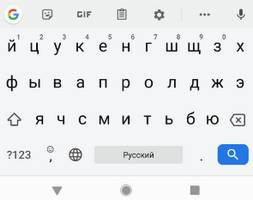 Пропала клавиатура на Android остался только голосовой ввод или на экране телефона выскакивает сообщение «в приложении Gboard произошла ошибка». С такой проблемой сталкиваются множество владельцев Андроид смартфонов, планшетов, телевизоров или других устройств. (Тем, кому нужно изменить язык, ниже будет ссылка на страницу как это сделать.) Клавиатуру на Android можно скачать из множества бесплатных приложений из плей маркета, но думаю лучше чем устанавливать сторонние приложения сперва попробовать восстановить клавиатуру на андроиде одним из способов указанных ниже. Почему пропала клавиатура на Андроиде? Возможно случайно удалили родное приложение, а если вы не удаляли ее, то в основном экранная клавиатура пропадает из за ошибок в работе самого приложения и мы покажем как исправить ошибку в приложении Gboard и вернуть родную клавиатуру.
Пропала клавиатура на Android остался только голосовой ввод или на экране телефона выскакивает сообщение «в приложении Gboard произошла ошибка». С такой проблемой сталкиваются множество владельцев Андроид смартфонов, планшетов, телевизоров или других устройств. (Тем, кому нужно изменить язык, ниже будет ссылка на страницу как это сделать.) Клавиатуру на Android можно скачать из множества бесплатных приложений из плей маркета, но думаю лучше чем устанавливать сторонние приложения сперва попробовать восстановить клавиатуру на андроиде одним из способов указанных ниже. Почему пропала клавиатура на Андроиде? Возможно случайно удалили родное приложение, а если вы не удаляли ее, то в основном экранная клавиатура пропадает из за ошибок в работе самого приложения и мы покажем как исправить ошибку в приложении Gboard и вернуть родную клавиатуру.
Не нужно нести телефон в сервисные центры на ремонт где могут предложить сделать прошивку или сброс к заводским настройкам которое удалит все, что находится в памяти телефона, включая контакты, приложения и другие важные файлы и еще с вас возьмут хорошую оплату за свою работу. Ничего сложного, все делается легко и просто через настройки телефона, к тому же мы прикрепим скриншоты чтоб было более понятно для всех.
Давайте посмотрим как восстановить работу клавиатуры на Андроид смартфонах, планшетах или на других устройствах.
— Открываем на телефоне «Настройки»  .
.
— В настройках выбираем пункт «Приложения» или «Приложения и уведомления» в зависимости от версии Андроид. (Если все приложения не показываются, то возможно нужно еще раскрыть «Все приложения» или «Показать все приложения»).
— В списке нажимаем на «Gboard» это родное заводское приложение клавиатура на андроиде.
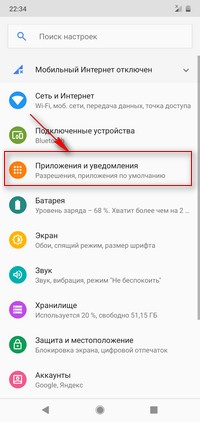
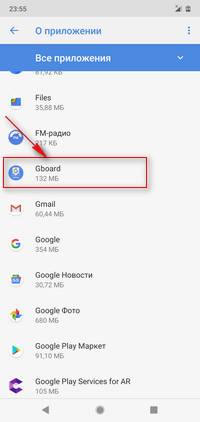
— В меню приложения клавиатура Gboard нажимаем на пункт «Хранилище».
— Теперь в хранилище нажимаем «Очистить Кеш» и «Очистить хранилище» или «Очистить данные».
В большинстве случаях именно очистка кеша помогает восстановить клавиатуру на андроиде.
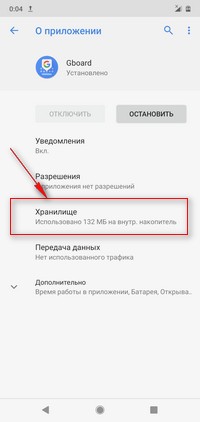
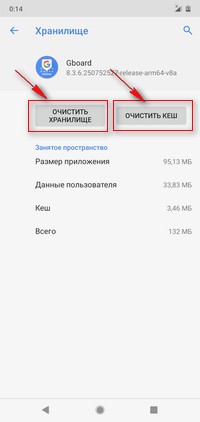
Если очистка кеша и данных Gboard не вернула экранную клавиатуру на Андроиде, то можно скачать с Play Маркета. Скачать можно не только сторонние, но и заводскую клавиатуру для Android это Gboard. Так же можно попробовать обновить родное приложение, заходим в Play Маркет и открываем «Меню» нажав на иконку в виде трех полосок  где выбираем пункт «Мои приложения и игры» и при наличии обновлений для Gboard обновляем.
где выбираем пункт «Мои приложения и игры» и при наличии обновлений для Gboard обновляем.
Для тех, кому нужно поменять язык ввода клавиатуры на телефоне могут перейти на страницу по этой ссылке.
- Надеюсь вы смогли восстановить пропавшую клавиатуру на телефоне Андроид, планшете или на других устройствах.
- Не забудьте оставить отзыв и указать каким способом Вы смогли вернуть экранную клавиатуру и на коком смартфоне или ином устройстве чтоб и другим от Вас осталась полезная информация.
- Возможно оставленная именно Вами инфа окажется самой полезной.
- Спасибо за отзывчивость и полезную информацию.
Отзывы пропала клавиатура на Андроид
Добавить отзыв или поделиться полезной информацией по теме страницы.
ОБНОВИТЬ СТРАНИЦУ С ОТЗЫВАМИ
Автор:Людмила
30-09-2020
12 час. 51 мин.
Сообщение:
Помогло обновление Приложения в Play Маркете.Спасибо большое!
Автор:Adelia
14-07-2020
11 час. 57 мин.
Сообщение:
Ваша инструкция помогла восстановить клавиатуру на сяоми
Автор:Светлана
17-03-2020
10 час. 58 мин.
Сообщение:
Спасибо большое, клавиатуру смогла вернуть только через обновление на Play Market, у меня Xiaomi Redmi8a
Автор:CЕргей
29-01-2020
20 час. 58 мин.
Сообщение:
Спасибо!Восстановил заводскую прошивку через Play Market.СУПЕР.
Автор:Ольга
17-01-2020
16 час. 36 мин.
Сообщение:
Спасибо, перепробовала несколько вариантов. Помог последний в этой статье, обновила через Play Маркет. Пришлось удалить пару приложений, не хватало места. У меня Xiaomi Redme 4. Установлена вторая карта памяти.
Автор:NB
05-01-2020
12 час. 40 мин.
Сообщение:
Спасибо. Вы спасли меня от хождения в сервисный центр и траты денег!! Клава вернулась после обновления с Play Маркета.
Автор:Татьяна
24-12-2019
14 час. 26 мин.
Сообщение:
Здравствуйте. После перезагрузки смартфона не могу включить его, т.к. отсутствует клавиатура для ввода пароля. Настройки открыть не могу.
Автор:Милана
22-12-2019
13 час. 18 мин.
Сообщение:
На планшете Acer помогло, очистила кеш в хранилище. Спасибо за инфу.
Автор:Ольга
21-12-2019
11 час. 20 мин.
Сообщение:
Спасибо большое за помощь. Вернула клавиатуру последним способом через обновление в Play Маркет.
Автор:александра
20-12-2019
12 час. 35 мин.
Сообщение:
восстановила клавиатуру на сиями рэдми 4х .войдя в плэй маркет и нажав мои приложения и игры. против gboard поставила обновить клавиатура появилась
 Huawei P40 Pro смартфон с самой лучшей камерой 2020 2021. В рейтинге камер телефонов новинка набрала рекордные 128 бала заняв первое место.
Huawei P40 Pro смартфон с самой лучшей камерой 2020 2021. В рейтинге камер телефонов новинка набрала рекордные 128 бала заняв первое место.
 Бесплатно телефон по акции. Бесплатные телефоны, смартфоны сенсорные и кнопочные как брендовых производителей Samsung, iPhone так и малоизвестных.
Бесплатно телефон по акции. Бесплатные телефоны, смартфоны сенсорные и кнопочные как брендовых производителей Samsung, iPhone так и малоизвестных.
Оставляя отзывы, Вы помогаете
другим сделать правильный выбор.
ВАШЕ МНЕНИЕ ИМЕЕТ ЗНАЧЕНИЕ.
Устранение проблем с пропавшей клавиатурой на Android

В отличие от ПК и устройств старых поколений современные смартфоны и планшеты на платформе Android не требуют подключения дополнительной периферии для ввода текста, вместо этого предоставляя собственную виртуальную клавиатуру. Однако при некоторых обстоятельствах в работе подобного ПО могут возникать ошибки, из-за чего средство ввода попросту не отображается. По ходу статьи мы расскажем про основные методы устранения этой неисправности.
Проблемы с пропавшей клавиатурой на Android
Поступить в рассматриваемой ситуации можно большим количеством способов, но основные из них сводятся к пяти вариантам. Кроме этого, не стоит упускать более глобальные неприятности вроде неисправностей экрана, на которых мы не будем акцентировать внимание.
Способ 1: Настройки клавиатуры
Наиболее распространенная проблема, связанная с исчезновением средства ввода, сводится к изменению соответствующих параметров в приложении «Настройки». Связана подобная ситуация бывает, например, с установкой новой программы, выполняющей те же функции, или попросту с неправильной работой компонентов операционной системы.
- Перейдите в стандартное приложение «Настройки», найдите блок «Личные данные» и откройте страницу «Язык и ввод». В некоторых оболочках точное расположение пункта будет иным.



Описанные действия позволят ограничить работу любых приложений, как-либо влияющих на работу стандартного компонента телефона. После внесения изменений желательно перезагрузить устройство и можете проверить работоспособность клавиатуры.
Способ 2: Замена приложения
Иногда рассматриваемая неполадка возникает не только из-за других приложений, но и по причине неправильной работы стандартной клавиатуры. Если на телефоне отсутствуют какие-либо средства ввода кроме доступного по умолчанию, стоит скачать и установить один из вариантов, рассмотренных нами в отдельной статье.
- В нашем случае настройка будет представлена на примере одной из лучших клавиатур для Анроид — Gboard, выпущенной компанией Google и доступной на большинстве версий ОС. Разобравшись с вопросом выбора, скачайте и установите программу из Плей Маркета.




Как видно, действия мало чем отличаются от первого способа, требуя по сути внесения полностью противоположных изменений. После же ознакомления с инструкцией клавиатура, скорее всего, будет работать правильно.
Способ 3: Удаление приложений
В связи с наличием большого количества приложений для операционной системы Android проблема с исчезновением клавиатуры может быть связана с другим софтом. Это во многом похоже на первый метод, однако некоторые программы могут иметь вовсе иное направление, вроде голосового ввода и т. п. Особенно же актуальна ситуация при использовании сторонних средств ввода.

Устранить неисправность можно, удалив последние установленные приложения, после которых появились неисправности. Для этого используйтесь общую инструкцию по удалению ПО, после чего обязательно уделите внимание очистке памяти от мусора.
Способ 4: Удаление клавиатуры
Данный метод напрямую дополняет предыдущие и заключается в переустановке приложения, предоставляющего новое средство ввода. Это необходимо, если неисправность появилась случайно. Процедура такого удаления была нами описана в отдельной статье на сайте, в то время как с установкой трудностей возникнуть не должно.

Если обычной переустановки приложения со страницы в Google Play Маркете недостаточно, вероятно, проблема заключается в последних обновлениях. В такой ситуации можно попробовать откатить программу к старой версии, например, с помощью APK-файла, найденного и загруженного с 4PDA. Следует также подождать более свежего обновления, так как разработчики ПО быстро находят и устраняют массовые ошибки.
Способ 5: Очистка данных
Последний актуальный метод устранения неполадки заключается в очистке данных о работе приложения, в котором наблюдаются сложности с отображением клавиатуры. Более того, если средство ввода не работает в нескольких программах, можно произвести аналогичную процедуру над самой клавиатурой. Именно такой вариант мы продемонстрируем далее, в то время как другие приложения очищаются похожим образом.
- Разверните системный раздел «Настройки» и нажмите по строке «Приложения» в блоке «Устройство». Здесь по желанию перейдите на вкладку «Все» или отобразить полный список ПО через меню в правом углу экрана.



В целом этот вариант должен вернуть работоспособность клавиатуры. Если же к настоящему моменты проблема сохраняется, стоит задуматься о помощи специалиста или прибегнуть к более радикальному варианту.
Способ 6: Сброс памяти
Последний способ не рекомендуется к использованию в случае с рассматриваемым вопросом, но все же достоин упоминания, поскольку при помощи сброса можно в автоматическом режиме восстановить все установленные по умолчанию компоненты, включая клавиатуру. Это наверняка позволит устранить неисправность, но при этом с телефона будут удалены все пользовательские файлы.

Заключение
Представленных по ходу инструкции вариантов решения неполадки должно быть достаточно для восстановления правильной работы виртуальной клавиатуры. Чтобы не допустить возникновения ошибок в будущем, не забывайте своевременно проверять ПО на возможные конфликты и внимательно следите за требованиями устанавливаемых приложений.
 Мы рады, что смогли помочь Вам в решении проблемы.
Мы рады, что смогли помочь Вам в решении проблемы.
Помимо этой статьи, на сайте еще 12074 инструкций.
Добавьте сайт Lumpics.ru в закладки (CTRL+D) и мы точно еще пригодимся вам.
Отблагодарите автора, поделитесь статьей в социальных сетях.
 Опишите, что у вас не получилось. Наши специалисты постараются ответить максимально быстро.
Опишите, что у вас не получилось. Наши специалисты постараются ответить максимально быстро.
Источник https://setphone.ru/rukovodstva/kak-nastroit-klaviaturu-na-telefone/
Источник https://www.telefoniy.ru/android_pomosh/propala-klaviatura-na-androide.php
Источник https://lumpics.ru/what-to-do-if-the-keyboard-is-gone-on-android/
Источник